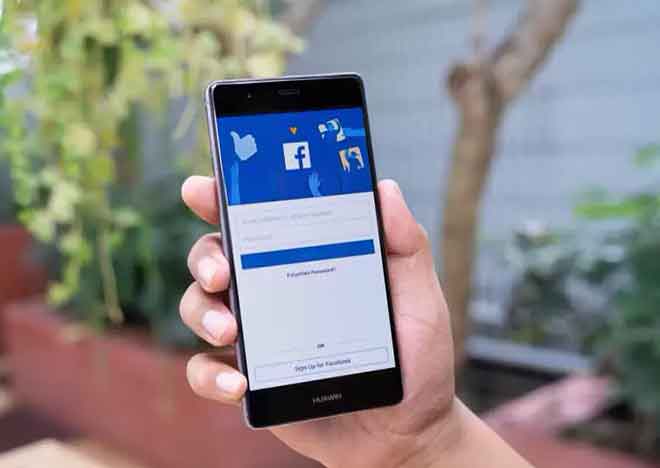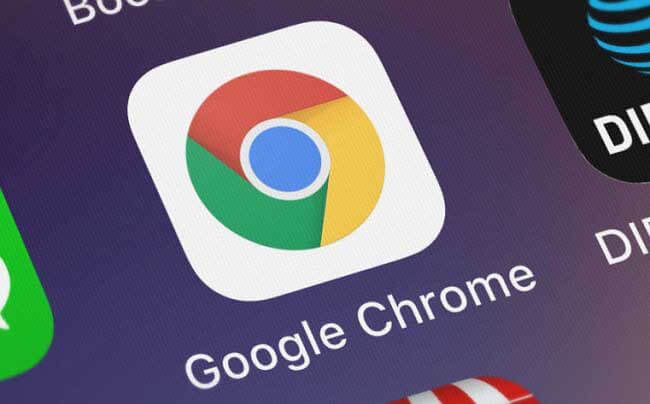Как запретить приложениям шпионить за вашим iPhone

Конфиденциальность – это большая проблема при покупке новых устройств или программного обеспечения, подключение к Интернету также является одной из вещей, о которых нужно беспокоиться. Вот почему большинство пользователей iPhone склонны придерживаться экосистемы iOS, а не выбирать новый элегантный смартфон на Android.
Вы не знаете, что ваш iPhone также может быть уязвим для шпионских и хакерских атак. Некоторые приложения, которые вы регулярно используете, могут шпионить за вами без вашего ведома. Как узнать, не шпионит ли за вашим смартфоном кто-то? Вот как найти шпионское программное обеспечение на iPhone с новейшими функциями безопасности iOS.
Проверьте, какие приложения iOS имеют доступ к микрофону и камере iPhone.
Как узнать, использует ли приложение на вашем смартфоне камеру и микрофон в фоновом режиме? До недавнего времени это было просто невозможно. Ни один смартфон, будь то iOS или Android, никогда не имел возможности сообщать пользователям, когда приложение обращается к камере и микрофону.
Однако с iOS 14 Apple теперь позволяет пользователям определять, когда приложение обращается к микрофону и камере iPhone. Вы можете найти цветную точку в углу экрана iPhone, когда приложение использует микрофон или камеру. Вот цветные индикаторы, чтобы узнать, какое приложение использует микрофон и камеру на вашем iPhone.
- Зеленый: камера, камера и микрофон
- Оранжевый: микрофон
Чтобы узнать, какие приложения имеют доступ к микрофону или камере в iOS, перетащите Центр управления на свой iPhone. Вы можете найти приложение, которое в настоящее время использует микрофон и камеру.
Запретить приложениям доступ к камере и микрофону iPhone
Вы можете предоставить или отозвать разрешения для отдельных приложений на доступ к камере и микрофону на iPhone. Если вы обнаружили какие-либо приложения, которые предположительно используют вашу камеру или микрофон, вы можете закрыть доступ к микрофону и камере. Чтобы заблокировать доступ приложений к микрофону и камере, перейдите по ссылке;
- Настройки на айфоне.
- Зайдите в Конфиденциальность.
- Коснитесь «Микрофон».
- Включите или выключите, чтобы разрешить или запретить приложениям доступ к микрофону.
- Вернитесь и подойдите к камере.
- Отключите приложения, для которых вы хотите закрыть доступ к камере.
Как предотвратить мониторинг веб-сайта и заблокировать все файлы cookie на iPhone
Сайты используют некоторые элементы, называемые куки для отслеживания активности вашего сайта. Однако иногда это может быть вредно. Кроме того, они могут отслеживать вашу исследовательскую деятельность и украсть ваши интересы в рекламных целях. Чтобы веб-сайты не отслеживали iPhone с помощью файлов cookie, вам необходимо отключить их или изменить способ их хранения. Вот как это сделать.
- Откройте «Настройки» на iPhone.
- Зайдите в Safari.
- Активируйте «Блокировать все куки».
- Подтвердите блокировку всего.
Некоторым веб-сайтам для правильной работы требуются файлы cookie. Без файлов cookie вы не сможете сохранять данные для входа на сайты. Многие другие вещи могут не работать, если вы полностью заблокируете файлы cookie с веб-сайтов.
Как предотвратить или заблокировать отслеживание активности на iPhone
Приложения могут собирать информацию о ваших действиях в Интернете. Таким образом, реклама нацелена на ваш интерес и историю просмотров. Реклама, которую вы видите внутри других приложений, также зависит от вашей активности на iPhone. Если вы хотите избежать такой персонализированной рекламы в приложениях для iPhone,
- Перейти к настройкам.
- Коснитесь Конфиденциальность.
- Прокрутите вниз и коснитесь «Реклама Apple».
- Отключите «Персонализированную рекламу».
Отныне ни одна реклама в приложении не будет ориентирована на ваши интересы и поведение в Интернете.
Используйте Content Blocker на iPhone, чтобы заблокировать нежелательные сценарии веб-страниц
Разве не раздражает то, что некоторые веб-сайты пытаются внедрить нежелательные скрипты и всплывающую рекламу, когда вы их посещаете? Чтобы предотвратить такое поведение на веб-сайтах, вы можете использовать приложения для блокировки рекламы. Приложение для блокировки рекламы на iPhone может помочь вам избежать контента определенной веб-страницы в Safari. Вот как вы можете использовать блокировщик рекламы AdGaurd на iPhone.
- Установитеприложение AdGaurd ваш iPhone.
- Откройте «Настройки» и перейдите в Safari на iPhone.
- Блокировщик контента Tocca.
- Включите службы AdGaurd, чтобы блокировать определенные скрипты и всплывающую рекламу на веб-сайтах.
После включения вам больше не нужно беспокоиться о нежелательных сценариях и раздражающих всплывающих окнах на веб-страницах.
Шпионское ПО на iPhone? Ответы на ваши вопросы
1. Кто-нибудь может увидеть вас через камеру вашего iPhone? iOS не позволяет приложениям получать доступ к камере в фоновом режиме, в отличие от Android. Так что не беспокойтесь, если кто-то увидит вас через камеру iPhone.
2. Как узнать, шпионит ли за моим iPhone кто-то? Если шпионское ПО слушает вас или записывает ваши движения, вы увидите оранжевый или зеленый световой индикатор в правом верхнем углу iPhone.